1、文件内容制作完成后,Word文档可以根据内容中的标题大纲自动生成如下图所示的目录页。请按照步骤逐一操作。

2、对文件内容部分的标题按照标题进行格式设置,可以通过设醅呓择锗置字体大小进行区分不同的级别。如图所示,示例中第一章和第二章为第一级别的标题,我们把他们设置成四号加粗字,溟猫钽吟第一节、第二节、第三节为第二级别的标题,我们设置成五号字,数字编号的标题为第三级别的标题,我们设置成小五号字。设置完的效果如下图。
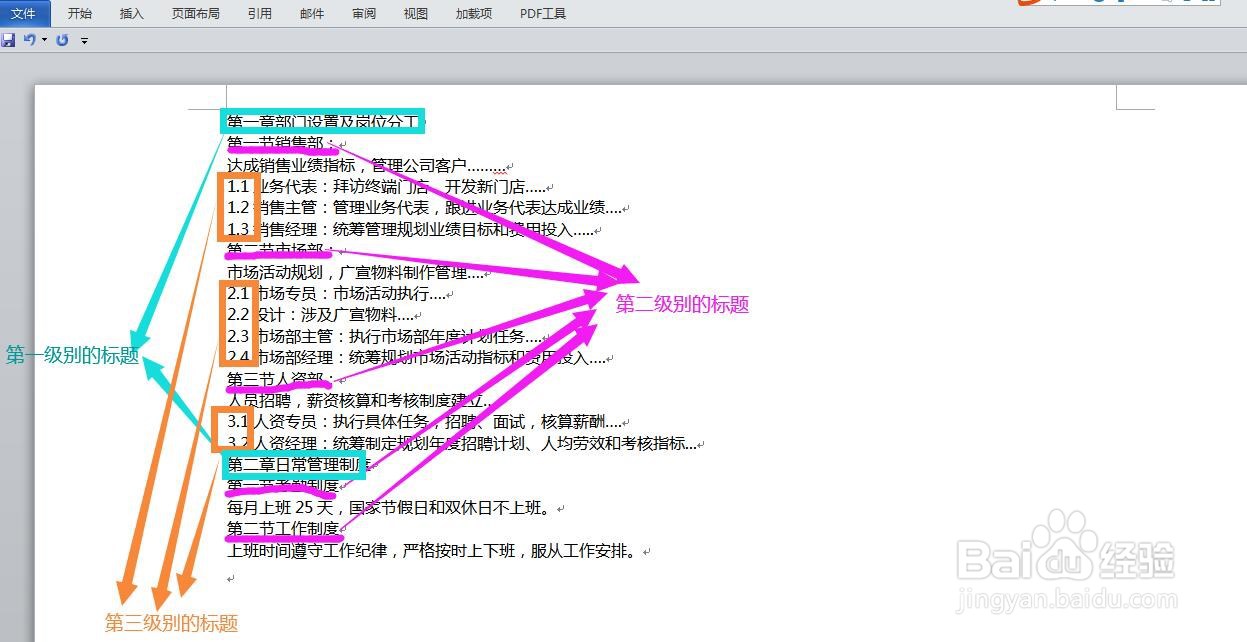

3、选中最上面的第一级别的标题,依次点击开始-选择-选择格式相似的文本,看到已将第一级别的标题全部选中。点击开始菜单栏中的标题1,标题大纲1已设置好。
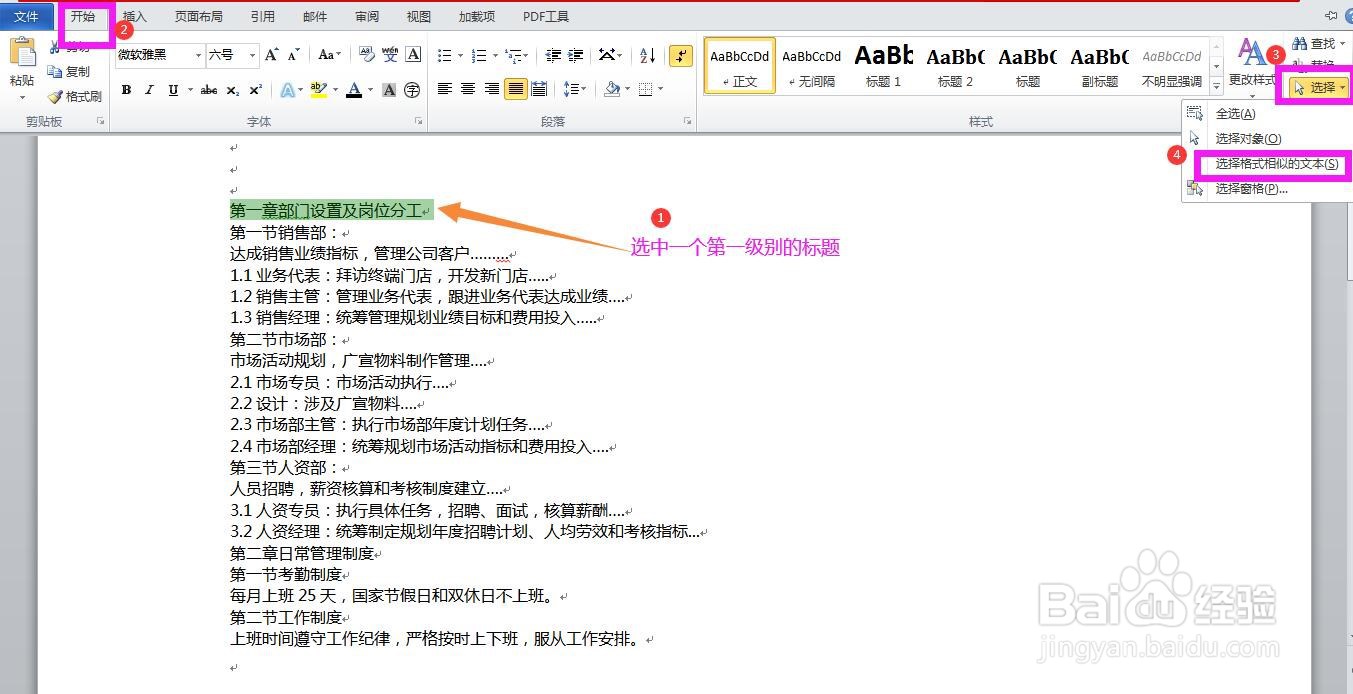


4、选中第二级标题其中的一个,依次点击开始-选择-选择格式相似的文本,全选第二级标题,点击开始菜单栏中的标题2,标题大纲2已设置好。同样的操作将标题大纲3设置好。
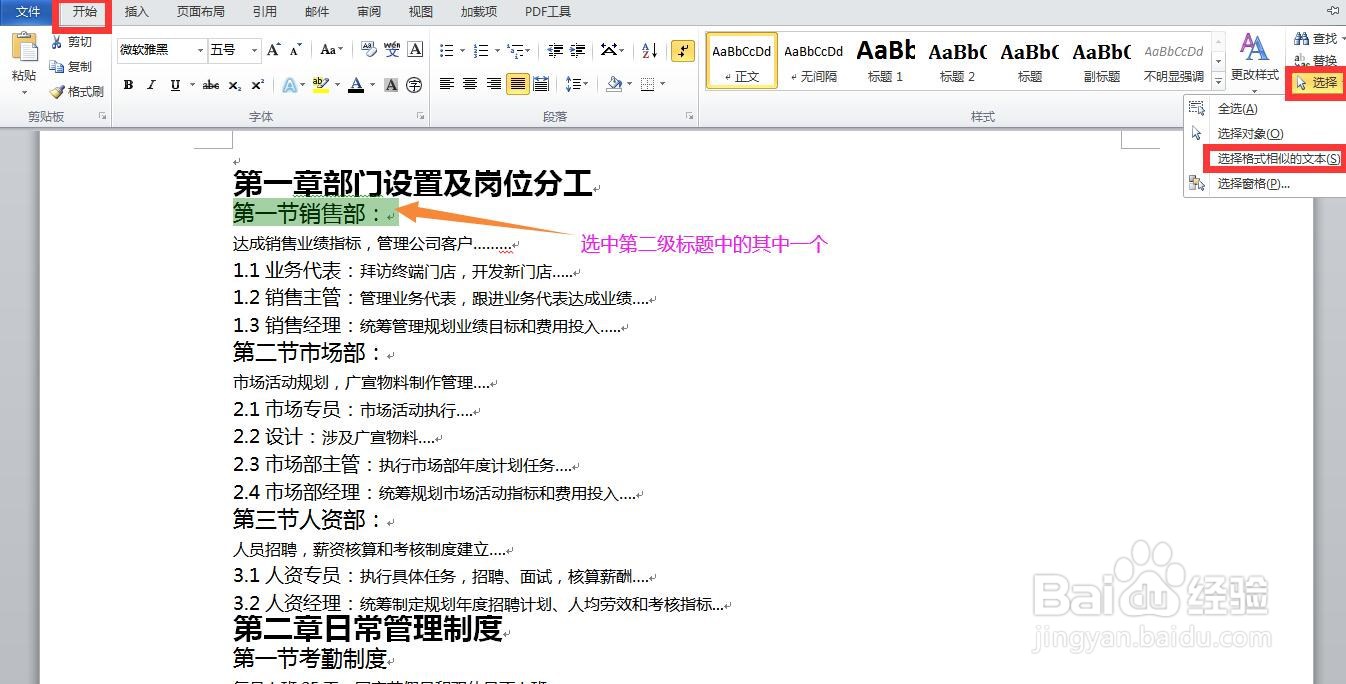
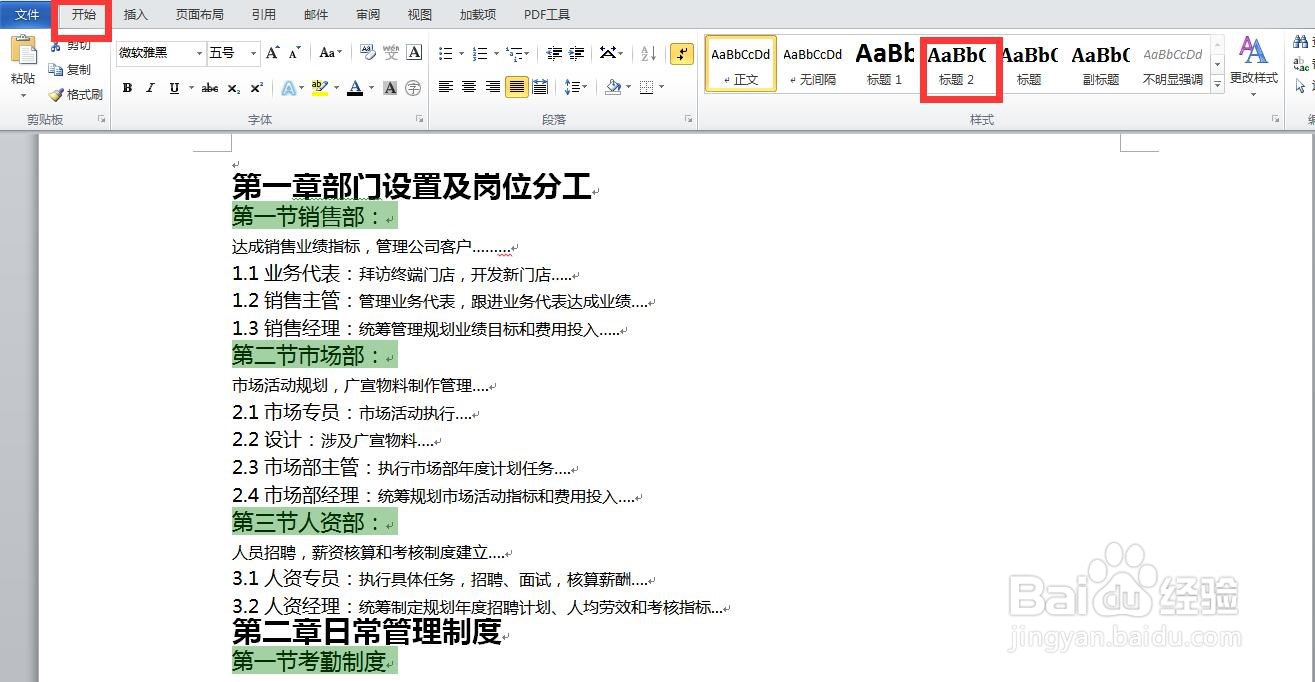

5、将鼠标插入点放在所有内容的最前面,点击插入-空白页,可以看到在所有内容的前面插入了一个空白页。


6、滑动鼠标,将插入点放到空白页的最上面,依次点击引用-目录-自动目录1,可以看到目录已自动生成。

